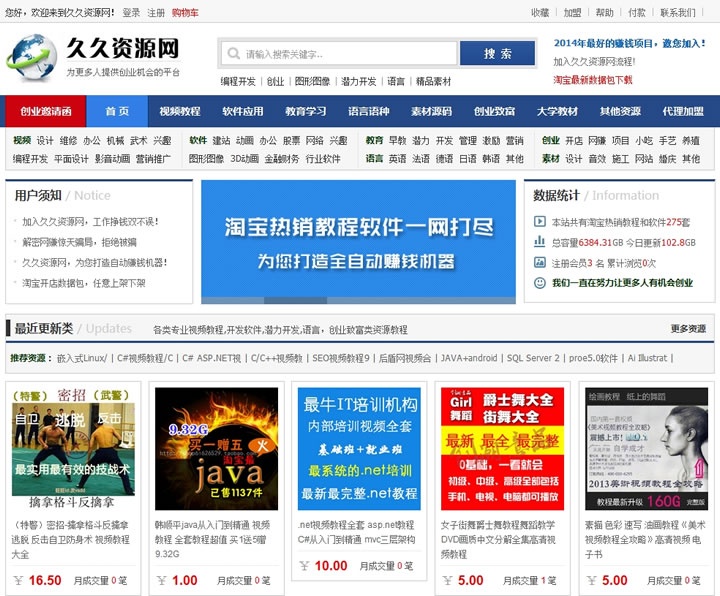【WPS办公】如何在Word里批量修改图片大小
发布时间:2020-09-17
如何在Word里批量修改图片大小,在Word中,有时候一篇文章会有多个图片,一个一个设置图片大小是很浪费时间的,如何统一设置所有图片的大小,大家了解吗?今天小编就给大家介绍一下批量修改图片大小的方法。,首先,打开一个有多个图片的Word,如下图:,,,我们选中要调整大小的图片,按住Ctrl键逐个点击图片,即可以选中所有的图片,我们选中目标图片后,点击工具栏中的【图片工具】,点击宽度右侧的小框,会弹出一个对话框,我们选择大小,将锁定纵横比前的对勾去掉,在左侧的高度和宽度中设置自己需要的高度和宽度,再点击回车,所有图片大小就修改了:,,,效果如下图所示:,,,以上就是批量修改图片大小的技巧,是不是很简单,大家学会了么?,
- 话题列表
- 推荐阅读
-
- 优质推荐
全站搜索